正在寻找 PDF 转换器但不知道如何选择?互联网上有大量的在线和离线 PDF 转换器,每个都提供不同的服务和转换质量。当您开始选择转换工具时,您可能会感到眼花缭乱。
要将 PDF 文件转换为可编辑的 Word、Excel、PPT、图像等,我们需要一个合格的 PDF 转换器,因为我们不能简单地通过魔术改变文件格式。
这是最好的 PDF 到 Word 转换器的列表,这样您的 PDF 文件的布局、结构和图形就不会受到影响。
1.奇客PDF转换器
奇客PDF转换器是一个易于使用的 PDF 到 Word 转换器。此工具完全免费,大小限制为 100 MB。它仅适用于本地文件,没有云导入功能。您可以简单地添加您的 PDF 文件并将它们转换为 word 文档。转换后的文件使用 .doc 文件格式。在批量转换的情况下,您可以选择单独下载文件。
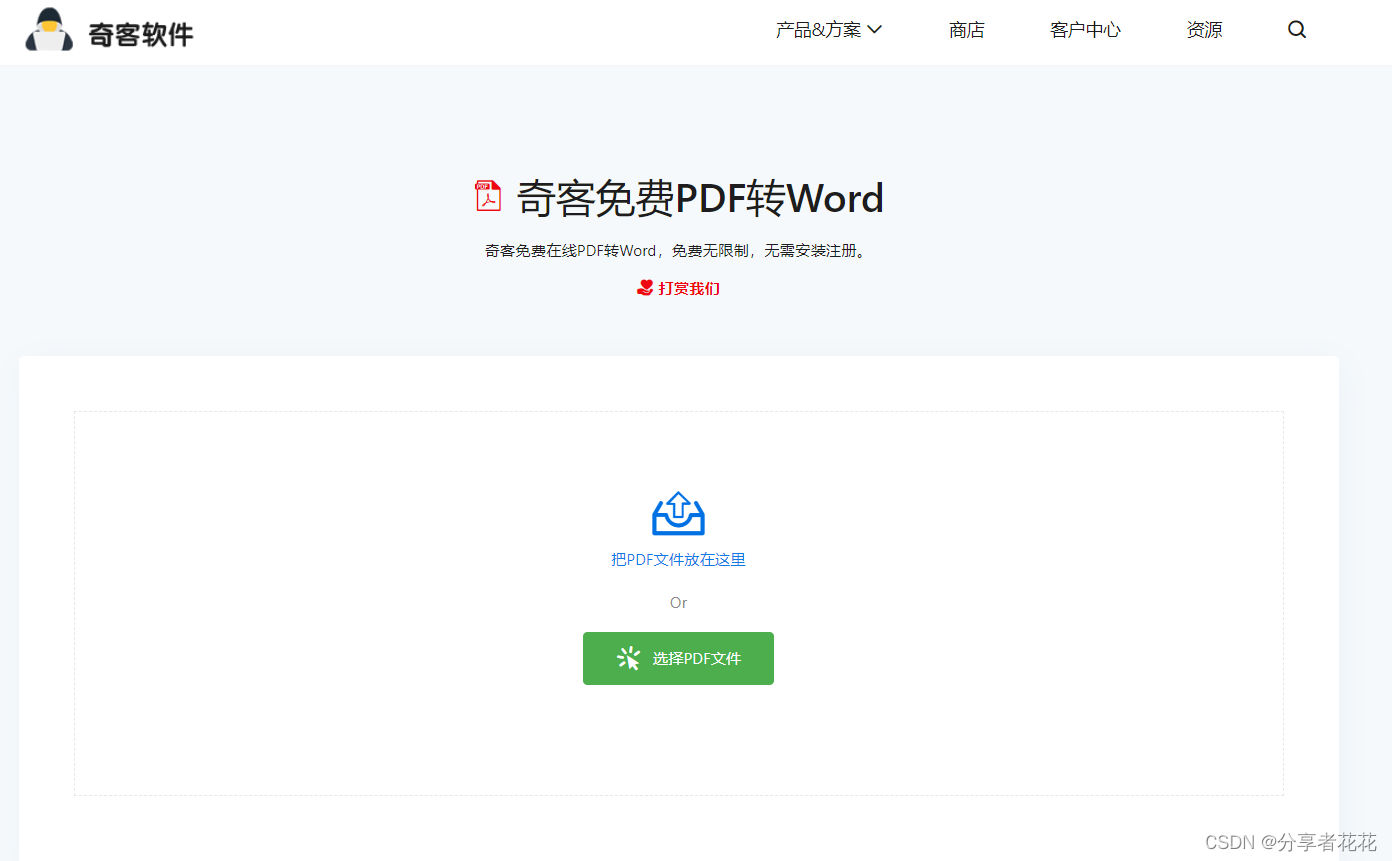
它具有用户友好的界面和清晰的导航。您可以阅读 PDF、合并文件、转换它们、拆分和压缩它们,只需单击几下即可使用它对 PDF 文件执行更多操作。您可以使用这款一体化桌面工具做很多事情,例如添加或删除水印、拆分或合并 PDF 文件、将 PDF 与不同格式相互转换,等等。它易于导航和简单的界面使其对用户更具吸引力。
它与 macOS 和 Windows 兼容。
价格:免费
最适合:将 PDF 文件转换为各种格式,如 Word、Excel、图像文件、PowerPoint 等。
2.pdffFiller
当您想到 pdfFiller 的 PDF 转换功能时,您会想到简单、快速和免费这三件事。您首先将文档直接上传到平台的在线仪表板,选择输出格式和目的地,最后点击保存按钮执行该过程。

pdfFiller 的特别之处在于,这是允许您在需要时进行编辑的平台之一。使用 pdfFiller 只需点击几下,您就可以轻松地将 PDF 文件转换为可编辑的文档。
pdfFiller 简单易用。将 PDF 文件转换为任何其他格式或获取其他格式的文件并将其转换为 PDF 绝对没有问题。除此之外,您还可以使用这个平台进行一些令人印象深刻的 PDF 编辑工作。
价格:基本计划:每月 8 美元,附加计划:每月 12 美元,高级计划:每月 15 美元。所有计划均按年计费。还提供 30 天免费试用。
最适合:将 PDF 文件转换为 word、excel、PPT 和 jpeg。
3.Adobe PDF
作为首先负责发明 PDF 的实体,有什么比 Adobe 本身更好的转换 PDF 的选择。Adobe 提供了一个强大而全面的界面,可以立即轻松地转换任何 PDF 文件。
您获得的可编辑文件是原始文件的完美副本,没有错位的文字、对齐方式或边距。转换过程也非常简单。您可以单击其主页上的“选择文件按钮”,或者简单地拖放您想要转换的文件。
选择后,Adobe 将自动开始转换过程。您的可编辑 Word 文件将保存在设备上您想要的文件夹中。您还可以试用高级版来转换 Microsoft 365 文件、旋转或拆分 PDF 文件或将 HTML、TXT 和其他格式复制为 PDF。
Adobe 仅凭其名称就有资格成为最好的 PDF 到 Word 转换器之一。它也无可挑剔地执行此任务这一事实只会让我们更加推荐它。
价格:免费,7 天免费试用,基本包每月 9 美元,专业包每月 14 美元。
最适合:快速高效的 PDF 到 Word 转换。
4.iLovePDF
iLovePDF 是一款外观精美的工具,符合其先进的美学,提供非常强大的 PDF 处理工具。该工具非常容易地执行将 PDF 文件转换为可编辑的 Word 文件的任务。
两步过程只需要您选择要转换的文件,选择要转换的格式,然后等待最终结果。
除了 word,您还可以将 PDF 转换为多种可用格式,包括 JPEG、Powerpoint 和 Excel。不仅仅是转换,您还可以在 iLovePDF 的帮助下执行 PDF 合并、压缩和拆分 PDF 等任务。
结论:在可用于转换的免费软件方面,iLovePDF 是一款令人难以置信的工具。您不仅可以将 PDF 文件转换成您想要的任何格式,还可以轻松地执行各种其他处理功能。
价格:免费
最适合:强大而快速的 PDF 处理。
5.Smallpdf
Smallpdf 名副其实,它提供了一个非常简单但高级的工具来将您的 PDF 文件转换为 Doc。简单的拖放功能允许您拖放任何您喜欢的 PDF 文件进行转换。文档的处理质量没有任何妥协,用户可以立即获得最高质量的最终结果。
或许 Smallpdf 真正畅销的功能是它执行云转换的能力。Smallpdf 由云中的许多服务器提供支持,这些服务器除了轻松地将 PDF 转换为 Word 文件外什么都不做。它还制定了非常严格的隐私政策,以确保您的文件始终安全无虞。
Smallpdf 为灵活的 PDF 到 Word 文件转换提供了完美的界面。这是云转换的附加产品,其对用户隐私的承诺使该工具值得一试。
价格: 7 天免费试用,每月 12 美元。
最适合: 快速简便的云转换。
6.PDF2Go
PDF2Go 是理想的 PDF 到 word 转换,主要是因为它不仅可以转换您的 PDF 文件,还可以为您提供许多实用的处理功能供您使用。PDF 到 word 的转换非常简单。只需上传文件,选择格式输出,文件就转换好了,没有任何页面错误。
该工具还直观地使用 OCR 直接在扫描文档中进行编辑。除了上述功能外,该工具还非常适合 PDF 拆分和合并、压缩到您想要的大小以及修复、优化和旋转 PDF。
PDF2Go 为需要轻松处理 PDF 的每个人提供了大量功能。PDF 转换为 word 本身的任务几乎完美无缺且全面。这绝对值得一试。
价格:免费版,每月 5.50 欧元,每年订阅 44 欧元。
最适合: PDF 到 Word 的转换,反之亦然。
7.PDF转DOC
这个免费的在线 PDF 到 DOC 转换器允许您将 PDF 文件保存为 Microsoft Word DOC 格式的可编辑文档,确保比许多其他转换器更好的质量。
该工具提供了一个非常基本的界面,可将您的 PDF 文件转换为可编辑的 Doc 文件。您只需上传文件并等待转换过程完成。您的可编辑文档将在设备上您想要的文件夹中等待您。
除此之外,您可以轻松切换以利用其他功能,例如从主页本身进行压缩或合并。该工具可帮助您一次最多上传 20 个 PDF 文件进行转换。
PDF 到 DOC 简单且免费使用。这也许是最好的选择。尽管是免费的,但它不会用烦人的广告或注册请求来攻击用户。它很快就到了重点,这就是为什么它有我们最高的推荐。
价格:免费
最适合:简单的 PDF 转换和压缩。
8.PDF转换器
不要被它的普通外观所迷惑,PDF Converter 凭借其简单而强大的 PDF 处理功能赢得了庞大的忠实用户群。该工具遵循久经考验的两步公式,将 PDF 转换为 Word 或任何其他格式。
然而,它最大的优势在于它保护用户文件或文档的程度。PDF 转换器使用 256 位 SSL 加密来确保您的文件安全。此外,它还会在您完成任务后从数据库中删除您的文件。
PDF Converter 更强大、更稳健,其性能有目共睹。它可以非常轻松地执行您的转换、压缩和其他 PDF 处理任务,因此值得一试。
价格:每月 6 美元,每年 50 美元,终身版 99 美元。
最适合:敏捷 PDF 转换和处理。
9.NitroPDF
Nitro Pro 包含导出功能,允许您将 PDF 文件转换为 Microsoft Word 文档(.DOCX 文件),使您能够轻松可靠地在 Microsoft Word 中重新调整您的内容。您可以在单个任务中转换一系列页面、整个文件或整个文件集合。
这个免费的 PDF 转换器可以准确地转换文本,但输出文件中的图像有时会失真。该工具最适合最愤世嫉俗的用户,让他们高枕无忧。由于它最终非常耗时,我们不建议更多的临时用户使用它。
此工具有一个免费版本,可使用 14 天。但是,您可以通过支付特殊费用来获得更多高级功能。
价格: 14 天免费试用,一次性费用 127.20 美元。
最适合:格外谨慎的 PDF 转换。
10.SimplyPDF
Simply PDF 有一个花哨的界面,可以让人们失去兴趣。然而,如果您愿意超越表面,那么您会发现一种能够以惊人的技巧执行其任务的工具。借助简单的两步转换过程,该工具可以帮助您将 PDF 转换为可编辑的 Word 或 Powerpoint 和 Excel 格式。
转换本身的质量是一流的,在转换过程中没有错位的边距或对齐。该工具由强大的 OCR 功能提供支持,可帮助它检测文件中的超链接、表格和图像,并提取这些文件以实现完美转换。除此之外,该工具还可以在 Windows 和 Mac 设备上完美运行。
Simply PDF 非常出色,因为它为用户提供了立即处理无限 PDF 文件的自由。它易于使用且完全免费。对于那些不喜欢它的初始介绍的人来说,这应该足够了。
价格:免费
最适合:快速和高质量的 PDF 转换。
























 385
385











 被折叠的 条评论
为什么被折叠?
被折叠的 条评论
为什么被折叠?








